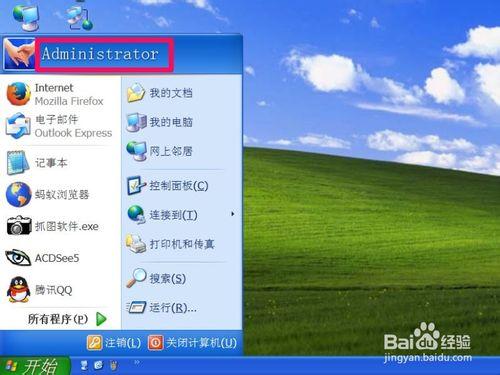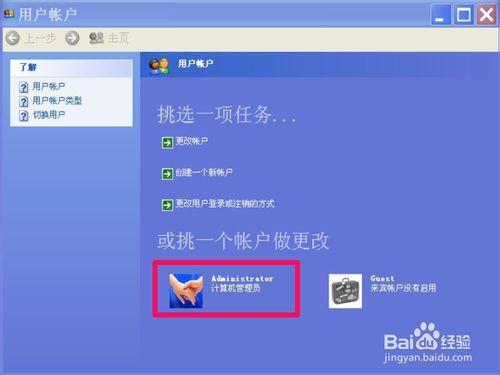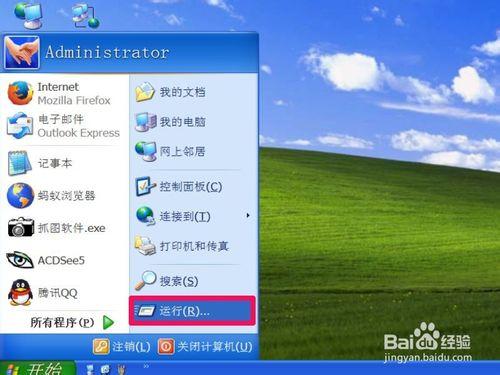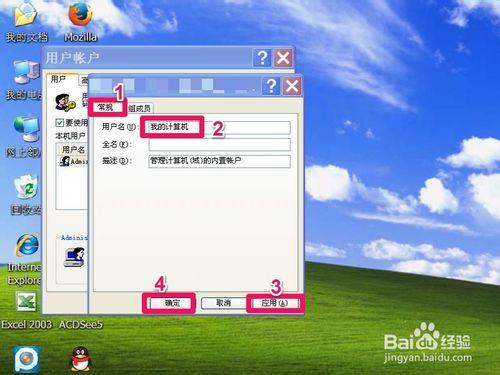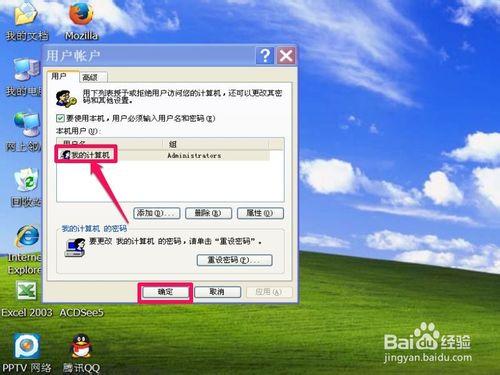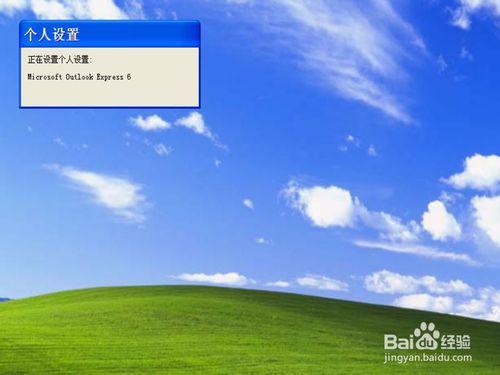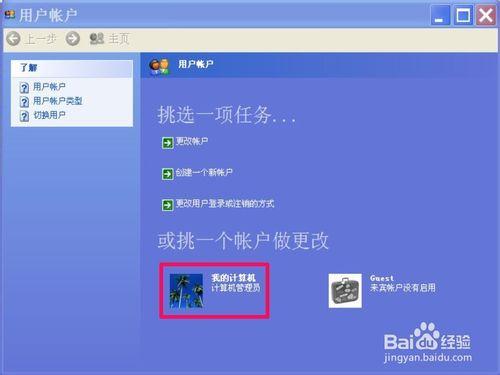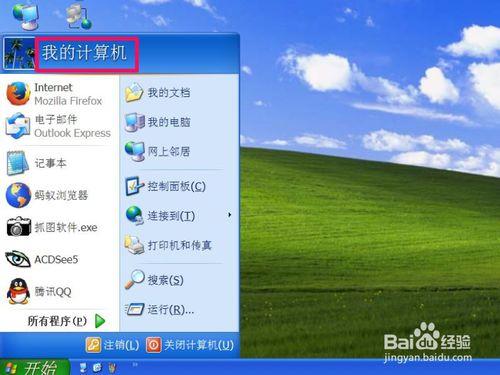有個網友問我,能不能把使用者帳戶中的管理員名稱修改一下,改為自已喜歡的名稱,我當時不假思索地問答,可以改,他問我改的過程,因為以前沒改過,只是憑直觀認為可以修改,等我真的到了使用者帳戶那,轉了一圈,發現根本就沒有修改或設定的按鈕,用右鍵,根本連選單都沒有,更不說重新命名之類。
於是到網上查了查資料,終於找到修改方法,逐把方法告訴網友,也在這裡寫出現供大家學習。
工具/原料
電腦
方法/步驟
修改使用者帳戶中的管理員名步驟:
1,要修改管理員名稱,必須進入使用者帳戶,這個使用者帳戶與控制面板下的使用者帳戶可不一樣,往後看你就知道了,首先在開始處開啟“執行”程式。
2,然後在開啟的執行框中,輸入Control userpasswords2命令,再按“確定”。
3,來到使用者帳戶視窗,選擇“使用者”這一選項,在“本機使用者”列表框中,選擇Administrator這一項,因為是個人使用的電腦,所以也只有這一項可選。選好後,按“屬性”按鈕。
4,在屬性視窗的“常規”下,選擇“使用者名稱”這一項。
5,將它修改為自已喜歡的名稱,如“我的計算機”,按下面"應用"與"確定"按鈕。
6,返回上層視窗後,管理員名稱就修改過來了,繼續按“確定”。
7,必須要重啟一次電腦,開始選單與控制面板的管理員名才會改過來,在重啟電腦後,會有一個“個人設定”窗口出現,要等一分鐘左右才能設定完成。
8,進入系統桌面後,開啟開始選單和使用者帳戶,裡面顯示管理名稱改過來了,已經是“我的計算機”這個名稱了。
注意事項
更換管理員名稱後,有很多專案都會跟隨更改,可能會給以後的使用帶來麻煩,所以要謹慎。